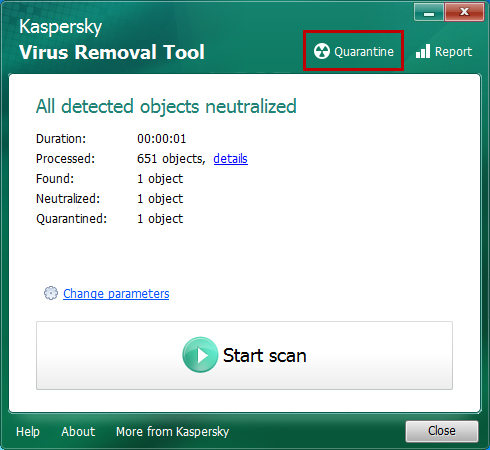3種簡單的方法來恢復Dropbox刪除的文件
Dropbox是最受歡迎的雲存儲提供商之一,允許您在雲上存儲文件並使其在您的設備上保持同步。通過同步功能,可以在另一台設備上立即從一台設備添加到服務中的文件。刪除文件也是如此。如果您不小心從Dropbox刪除了文件,以下指南將教您如何操作恢復Dropbox刪除的文件 。
由於從一台設備刪除Dropbox文件會在所有其他設備上刪除它,因此您無法真正備份該文件。但是,有一些方法可以解決此問題並恢復已刪除的Dropbox文件。這些多種方法提供了獨特的方法來恢復已刪除的文件並遵循所有方法,直到找到有助於恢復Dropbox文件的方法。
第1部分:最佳回收站恢復軟件免費下載
在本節中,您將學習兩種可幫助您從Dropbox恢復已刪除文件的方法。這裡顯示的兩種方法都使用官方方式來完成工作,您不需要第三方應用程序或類似的任何東西來完成任務。如果您已準備就緒,請按以下步驟取回Dropbox已刪除的文件:
1.檢索特定已刪除的Dropbox文檔
如果您想在Dropbox中恢復某些文檔,此方法將幫助您完成此操作。以下是從Dropbox恢復選定文檔所需執行的操作。
步驟1.打開瀏覽器,然後轉到 Dropbox的網站並登錄到您的帳戶。
步驟2.登錄後,找到並單擊顯示的選項檔在左側邊欄。它可以讓你查看你的文件。
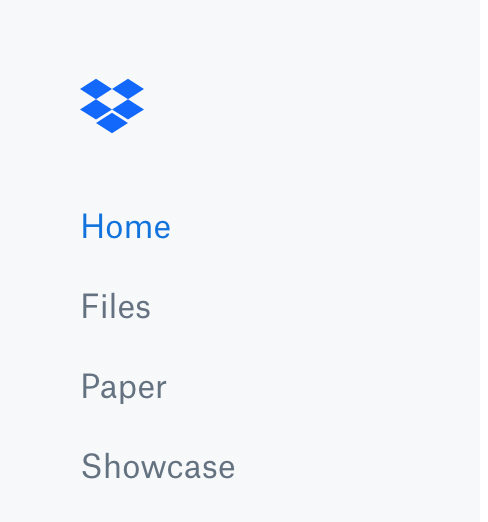
步驟3.左側邊欄中將出現一個新菜單。查找並單擊顯示的選項刪除的文件查看已刪除的Dropbox文件列表。
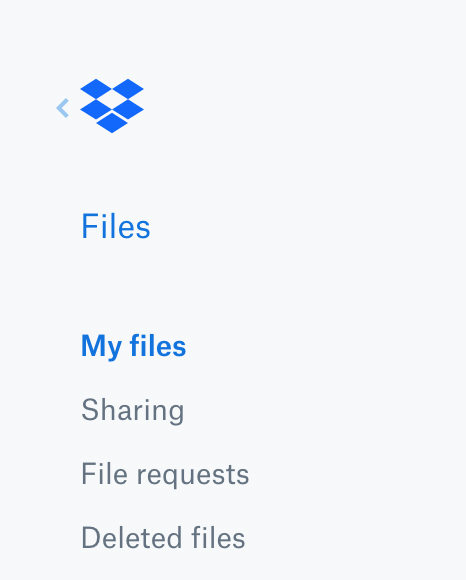
步驟4.在主界面上,找到並單擊要恢復的文件。在下面的屏幕上,單擊顯示的按鈕恢復恢復所選文件。
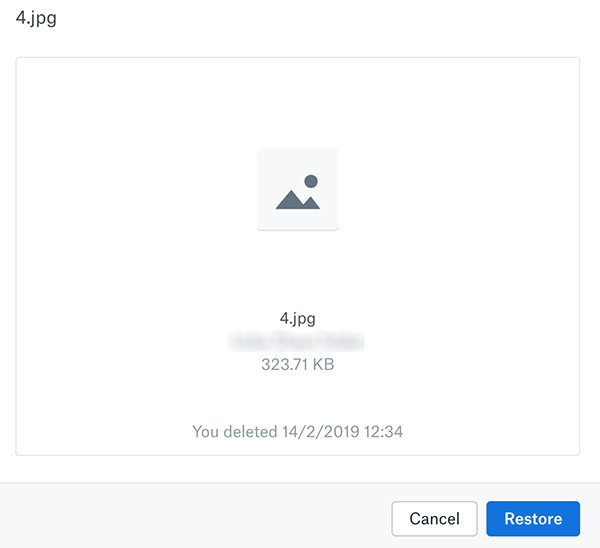
你去吧這就是Dropbox恢復計算機上已刪除文件的方式。
2.在Dropbox中一次恢復多個已刪除的文件或文件夾
如果在Dropbox中有多個文件被意外刪除,並且您希望一次性恢復它們,本節將幫助您完成這些操作。
Dropbox確實為您提供了一次性恢復多個已刪除文件的選項。該過程類似於恢復單個文件,以下顯示瞭如何在Dropbox帳戶中執行此操作。
第1步。轉到 Dropbox的網站並登錄到您的帳戶。單擊左側欄中的“文件”,然後選擇顯示的選項刪除的文件查看已刪除的文件。
步驟2.當您刪除的文件列表出現在右側時,通過單擊選擇要恢復的所有文件。每個文件旁邊都有一個複選框,您可以單擊該複選框以選擇文件。最後,點擊恢復右側邊欄中的按鈕。
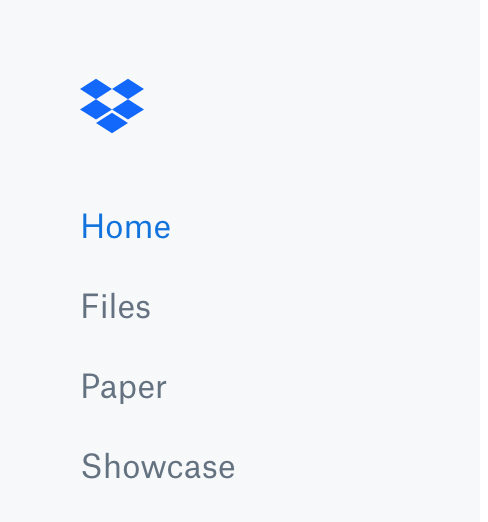
您選擇的所有文件都將在Dropbox帳戶中恢復。這就是Dropbox恢復已刪除文件的方式。
第2部分。如何從Dropbox恢復永久刪除的文件/文件夾?
如果您在Dropbox網站上找不到已刪除的文件,則該文件可能會從您的帳戶中消失。當您嘗試在刪除文件30天后恢復文件時,通常會發生這種情況。 Dropbox僅保留已刪除的文件30天,之後會永久刪除您的文件。
但是,所有的希望都不會丟失。您可以使用計算機上Dropbox應用程序的緩存來提取已刪除的文件。為此,您需要使用第三方數據恢復軟件。一個這樣的軟件是 Tenorshare UltData - Windows 允許您掃描驅動器並從中恢復文件。該軟件使用多種技術來增加恢復文件的機會。
以下是如何使用該軟件恢復已刪除的Dropbox文件:
步驟1:在您的計算機上下載並啟動該軟件。在第一個屏幕上,選擇Dropbox文件所在的驅動器,然後單擊“掃描”按鈕。

步驟2:在以下屏幕上,您將看到可從驅動器恢復的所有文件。選擇要恢復的文件,然後單擊“恢復”按鈕。

步驟3:系統將要求您選擇目標文件夾以保存恢復的文件。執行此操作並單擊“確定”。

你們都準備好了。該軟件已成功恢復並將已刪除的Dropbox文件保存在您的計算機上。
最終裁決
如果您想要恢復Dropbox刪除的文件,您可以通過上述指南知道該怎麼做。它顯示了從Dropbox帳戶恢復已刪除文件的多種方法,我們希望它可以幫助您將重要文件恢復到計算機上。